|
|
编辑外业数据我们现在已经涵盖了绘制OpenStreetMap的所有构件。在 使用智能手机、GPS或纸张绘制地图 章节,你可以看到如何使用移动工具来勘测一个区域。 在这一章中,我们将再次回到JOSM,并看一下迄今为止我们尚未涉及的几个新概念。 JOSM图层如果你学习了这么久,可能已经注意到,我们可以在JOSM中添加各种不同的东西。我们可以下载OSM数据,添加必应卫星影像,加载GPS轨迹和航点,并添加Field Papers——所有这些都会显示在JOSM的地图窗口中。 你可能还注意到了,每当你向JOSM添加新内容时,JOSM右侧的 “图层 “面板上就会多出一个项目。根据你打开的内容,你的图层面板可能看起来像这样:
这个列表中的每一项都代表了你在地图窗口中打开的不同数据源。在这个例子中,“数据层1”是我们正在编辑的OpenStreetMap数据。”Field Papers”是我们在JOSM中添加Field Paper时创建的图层。 如果你添加了必应卫星影像,图层面板上会有另一个“Bing Sat (必应卫星)”的图层。 图层的概念往往很难理解。一个很好的想象方式是,每个图层都像一张半透明的纸,它们都是叠在一起的。每张纸上都有某种类型的信息,它们可以按照你喜欢的方式重新排列。 作为参考的图层,如卫星影像、GPS轨迹和Field Papers,通常被称为 “基础图层”。OSM数据图层是你实际使用的图层。
利用GPS数据和Field Papers在 使用手机、GPS或纸张绘图 章节中,我们看到了如何用GPS和实地纸质地图收集数据,以及如何将其作为一个图层加载到JOSM中。 一旦你用这些工具之一进行了调查,你仍然需要将信息以数字方式添加到OpenStreetMap中。 你用你之前学到的同样的过程来做这件事 - 下载、编辑、保存。 不同的是,你不只可以使用卫星影像作为基础图层,还可以使用你的GPS数据、Field Papers、注记或它们的组合。 例如,假设你在JOSM中把GPS航点作为背景层,你在GPS上保存了一个名为030的航点,并且你在笔记本上写道030是一所学校。要将这个点添加到OpenStreetMap中,你将选择绘制工具,并在地图窗口中双击030点的顶部。这将创建一个点。然后进入预设组合菜单,找到学校的预设组合。输入学校的名称,然后点击“应用预设组合”。添加线条和形状也是一样的。
标签你画一个点、线、面时,它有一个位置,但没有关于它是什么的信息。换句话说,我们知道它的位置,但不知道它是什么。在此之前,我们一直使用预设组合菜单中的项目来定义它是什么。OpenStreetMap知道对象是什么的方式是通过标签(tags)。 标签就像一个签条,你可以给某个东西贴上标签。例如,如果我们画一个正方形,它只是一个正方形。但我们再给它添加属性,描述它是什么:这个正方形是一栋建筑;建筑的名字是 “Menara Thamrin”;建筑有16层高。 你可以为一个对象添加任意数量的标签,标签被保存为文本对,称为键(keys)和值(values)。在OpenStreetMap中,上面所写的标签实际上是:
如果在JOSM中选择一个对象,可以在右侧的属性面板中看到所有附加在它之上的标签。
编辑标签您可以从属性面板中添加、编辑和删除标签。然而,传统的标签都是英文的,有时可能会让人感到困惑,因此使用预设菜单通常更容易。当您添加或更改标签时,对象的属性也会改变。
常见错误:误将本想用于线或面的标签打在节点上当您编辑一个点的属性时,你将首先选择该点,然后通过预设组合菜单或直接在属性面板中添加标签。一个常见的错误是在给点添加属性时添加了线条或形状的属性。当选择对象时,重要的是你要 自己选中的应该是线,而不是构成线的点。 这种情况经常发生,因为编辑者使用JOSM选择工具在对象周围画了一个框,这会导致所有的东西,包括线和节点都被选中,当你添加标签时,它们也会被应用到节点上。确保当你要给线条添加标签时,一定要只选择线条。
保存 OSM 文件当你在JOSM中进行编辑时,最好是在合理的短时间内下载、编辑并上传修改。你不希望在某一天下载数据,然后等到几天后再上传你的编辑。如果在这段时间里,别人编辑了同一个区域怎么办?这将导致错误和冲突。 不要害怕经常上传你的编辑。这样可以保证你的修改会被保存到数据库中,你不会失去你辛苦工作的成果。 如果你在一个区域内工作,最好每次要编辑时都下载地图数据,以防其他用户进行修改。 虽然你应该在准备好编辑时总是尝试下载 OSM 数据,并经常上传您的更改,但在某些情况下,您可能希望将 OSM 数据保存在计算机上。例如,如果你与互联网的连接断断续续,你可能希望下载数据,保存数据,编辑,然后再上传你的更改。
小结在这一章中,我们仔细研究了一下JOSM界面,并了解了图层和标签。现在你应该对如何绘制地图和如何编辑OpenStreetMap有了一个坚实的基础。
本章节有用吗?
告诉我们并帮助我们改进本指南。
|

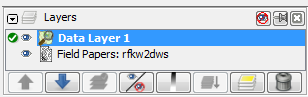




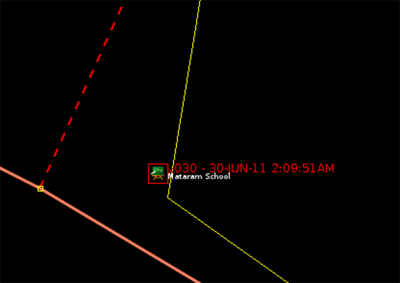
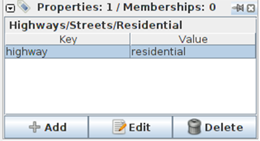
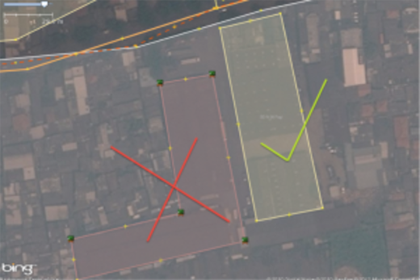

 Return to top of page
Return to top of page